Quick är en mångsidig textutvidgning / textsubstitutionsplugin för Notepad ++, så att du kan skapa taggar för mest använda kodmoduler och strukturer, så att du inte behöver skriva dem om och om igen. I ett nötskal är QuickText att Notepad ++, vad ReSharper är för Visual Studio. Även om den erbjuder en bekväm konfigurationskonsol för att definiera taggarna och deras ersättningstext, kan du enkelt göra ändringar i definierad substitutionstext och redigera och ändra 'taggar' text. De Flik nyckel är en triggarknapp. När du har definierat taggarna och ersättningstexten behöver du bara skriva taggen, trycka på avtryckarknappen så kommer den att ersätta taggtexten med definierad substitutionstext.
QuickText stöder ett brett programprogrammeringspråk, inklusive HTML, PHP, C, C ++, XML, ASP, SQL, VB, Objekt-C, Java, Fortran, Perl, Assembly och så vidare. Om du är en webbutvecklare och hatar att trycka på "större än" och "mindre än" -tangenter på tangentbordet medan du skriver HTML-, PHP-, XML-etc-taggar kommer QuickText att ändra sättet du definierar taggar i HTML och andra markeringsspråk; du kan associera huvudetiketten med <head> och / head med </head> i alternativdialogrutan. När den är konfigurerad skriver du bara head och trycker sedan på Tab-tangenten, ersätter den omedelbart med <head>. På samma sätt kan du koppla så många taggar som du vill spara inte bara tiden utan också ansträngningarna för att följa syntaxen för programmeringsspråk.
Eftersom det inte sätter någon gräns för linjer ellertecken som kan ersättas kan du definiera en hel kodmodul, till exempel Java-klassdeklaration med intryckt kodblock och start- och slutparentes, med tagg för att snabbt ersätta den med definierad kodmodul. QuickText levereras med både Unicode- och ANSI-versioner. Innan du börjar installationen, öppna dialogrutan About Notepad ++ från ? och kontrollera Notepad ++ -utgåvan. Om det är UNICODE, packa upp nedladdningspaketet och kopiera QuickText.UNI.dll till Notepad ++ / plugins-mappen, medan för ANSI-utgåva, kopiera QuickText.ANSI.dll till Notepad ++ / plugins-mappen.

När rätt pluginversion har kopierats, startar du Notepad ++ och öppnar Alternativ från QuickText-menyn, som är tillgänglig från Plugins.
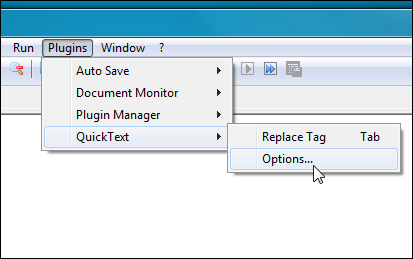
I QuickText-konfiguration, välj baraspråk från vänster sidofält och ange sedan taggnamnet. Nu måste du ange substitutionstexten som kommer att ersätta taggtexten. Skärmdumpen nedan visar om annat konstruktionskod för Java-språk. På samma sätt kan du skapa taggar för nästan valfritt språk.
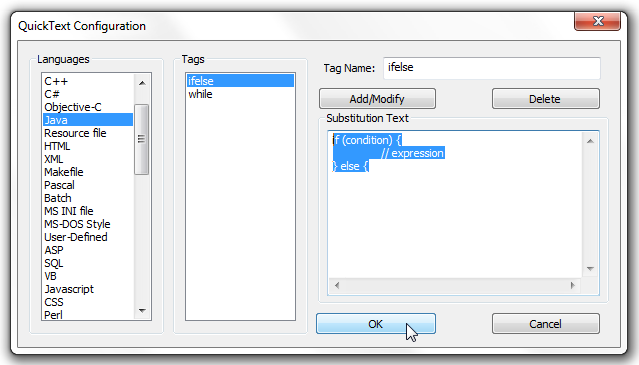
Om du vill skapa textutvidgningfunktion för normal text, välj Normal text från språk och lägg sedan till textetikett följt av ersättningstext. Om du klickar på OK sparas ändringarna i arkivet för textavsnitt.
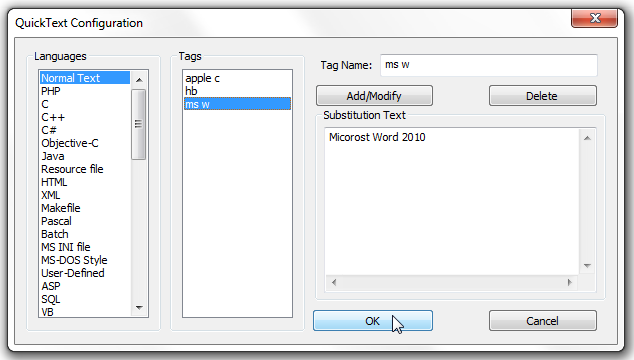
Eftersom QuickText handlar om sparade textavsnittseparat enligt det definierade programmeringsspråket kan du skapa flera utdrag med samma namn för olika programmeringsspråk. Den kontrollerar först filtypen och ersätter sedan textavsnittet. Detta innebär att du kan skapa tagg med namnet Class för Java, C, C ++, VB och andra programmeringsspråk utan att behöva oroa dig för textbyteskonflikter.
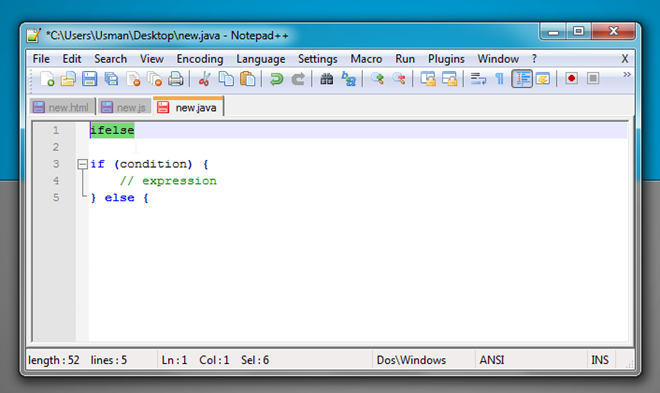
Tyvärr stöder det inte att definiera textplatshållare, vilket skulle ha gjort det ännu mer användbart, men det ger de mest kraftfulla textersättningskontrollerna för applikationsutvecklare. Om du använder Notepad ++ för dina kodningsprojekt rekommenderar vi att du använder den här utvidgningen för att påskynda utvecklingsprocessen.
Det stöder Notepad ++ 5.4 och högre. Testning genomfördes den 5.9.3.
Ladda ner QuickText













kommentarer